Uno de los programas de Microsoft Office más utilizados es Microsoft Word. Tal vez desde niños hasta adultos puedan operar o usar Microsoft Word. Microsoft Word es un programa que se usa a menudo para crear documentos, propuestas u otras tareas.
Entonces, el programa Microsoft Word está realmente muy protegido para no dañarse porque Microsoft Word juega un papel importante, especialmente para estudiantes, estudiantes e incluso personas de oficina.
Pero, tal vez algunos de nosotros debimos encontrar que el programa de Microsoft Word que usamos tiene problemas, el problema más frecuente es la apariencia de la escritura. No responde lo que hace que nuestro Microsoft Word sea inutilizable alias ngestusck.
Cómo superar Word que no responde
Si nuestro problema de Microsoft Word no responde, normalmente tenemos que esperar un momento o el programa se cerrará solo. Tal vez esté bien para aquellos de nosotros que las hemos guardado automáticamente, pero ¿y si nuestras tareas no se han guardado?
Bueno, aquí hay algunas formas en que puede hacer si su Microsoft Word no responde. Solo eche un vistazo a los pasos a continuación.
1. Deshabilite la función de autocorrección
1. Primero, abra el programa Microsoft Word en su computadora portátil / computadora.
2. Luego, haga clic en el menú Archivo que está en la esquina superior izquierda. Como en la imagen de abajo.
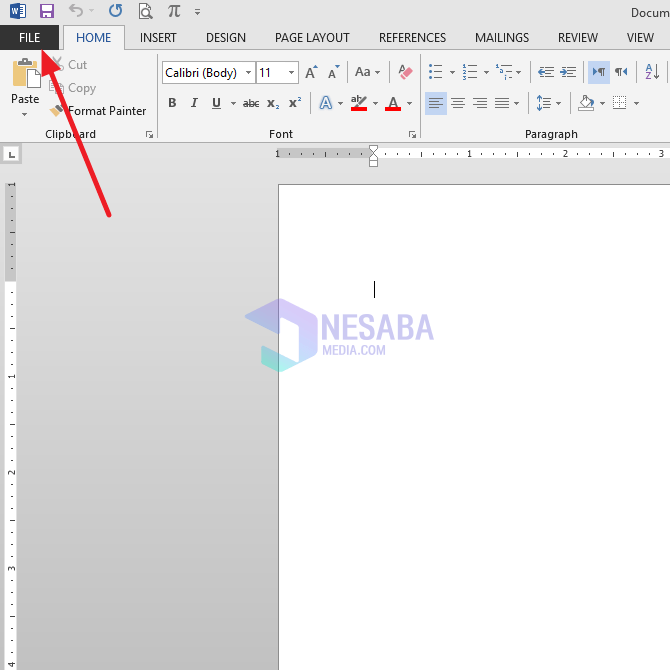
3. Luego, haga clic en Opciones que se encuentra en la parte inferior izquierda de usted. Como en la imagen de abajo.
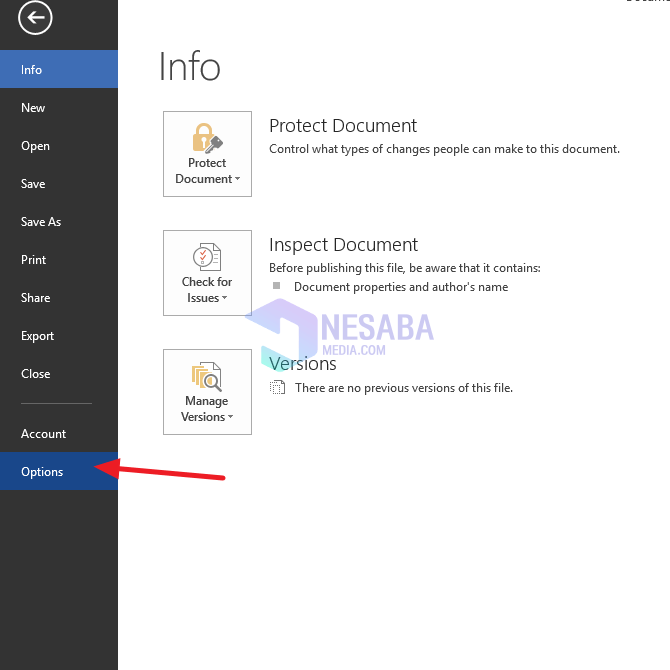
4. Luego, haga clic en prueba en el menú de la izquierda. Luego, haga clic en Botón Opciones de Autocorrección .. Como en la imagen de abajo.
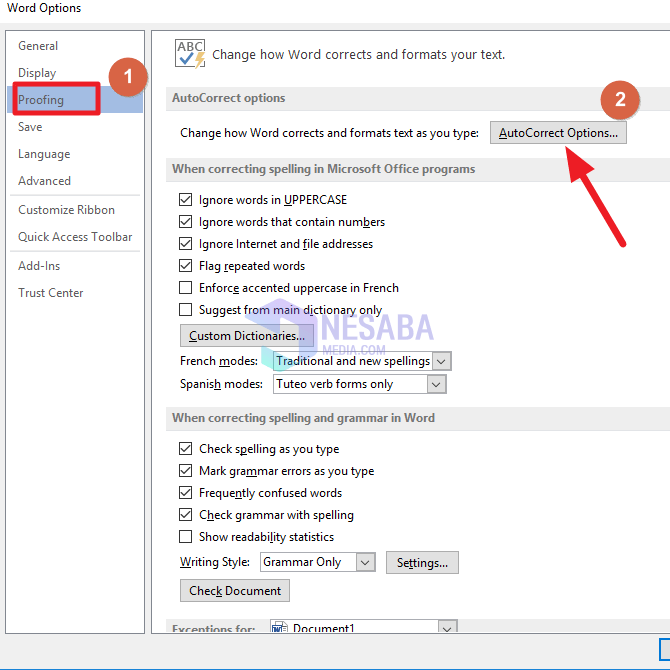
5. Luego, aparecerá la ventana de corrección automática, elimine la marca de verificación en el cuadro Mostrar botones de opciones de corrección automática y Usar automáticamente las sugerencias del corrector ortográfico. Como en la imagen de abajo. Luego, haga clic en OK.
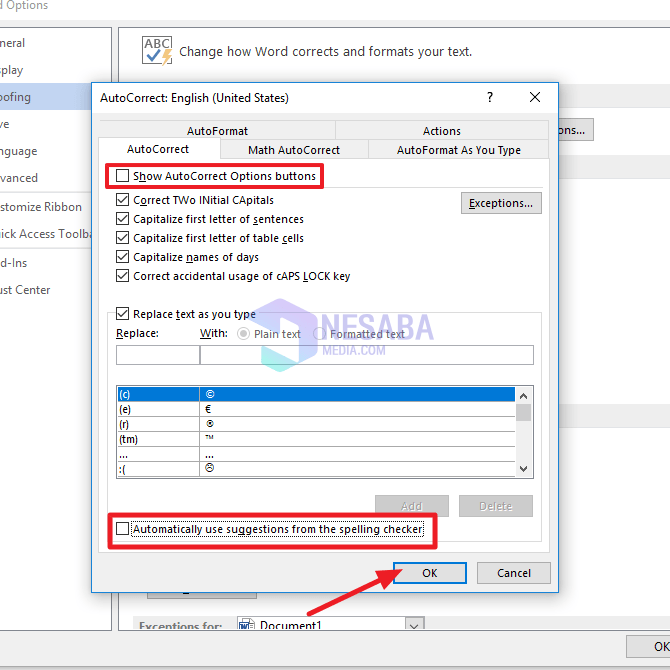
6. Listo. Está garantizado que Now Not Responding on your word desaparecerá.
Si este método no funciona, puede hacer otro método. Siga el método a continuación.
2. Deshabilitar complementos.
Tal vez la causa de que su palabra no responda se deba a que hay complementos que instaló. Por lo tanto, debe deshabilitar la función de complementos en su palabra. ¿Cómo? Solo eche un vistazo a los pasos a continuación.
1. Primero, abra el programa Microsoft Word en su computadora portátil / computadora.
2. Luego, haga clic en el menú Archivo que está en la esquina superior izquierda. Como en la imagen de abajo.
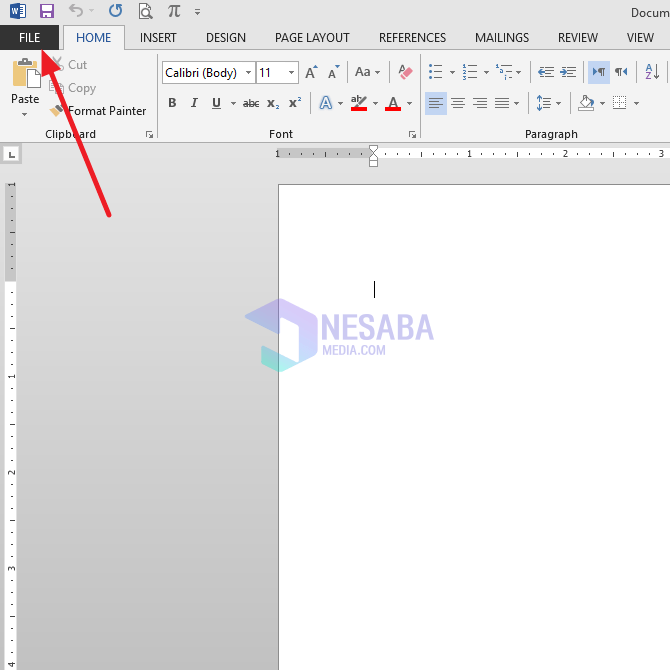
3. Luego, haga clic en Opciones que se encuentra en la parte inferior izquierda de usted. Como en la imagen de abajo.
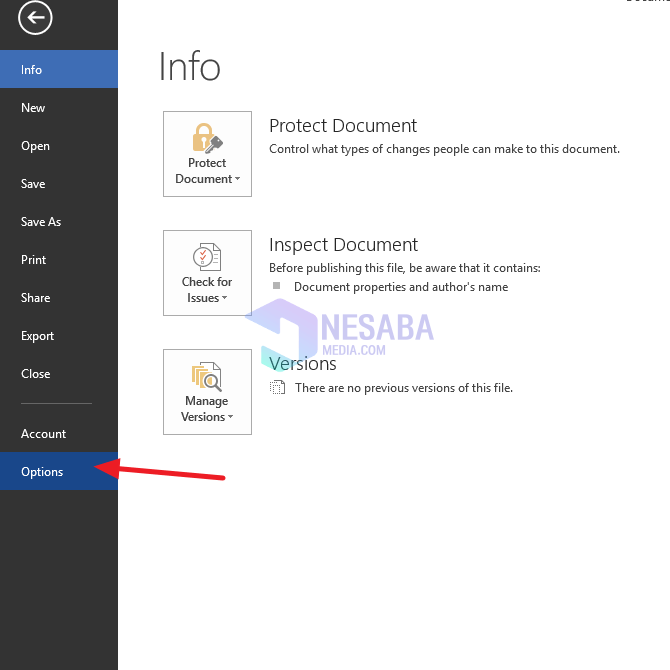
4. Luego, haga clic en Complementos en el menú de la izquierda. Entonces, elija Complementos COM en el cuadro Administrar. Luego, haga clic en Vamos. Como en la imagen de abajo.
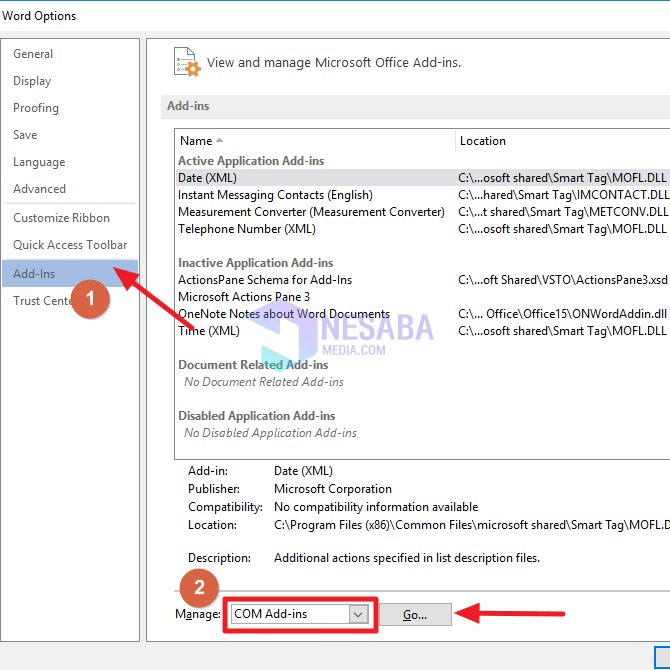
5. Luego, aparecerá la ventana Complementos COM, asegúrese de que no haya complementos que verifique en la lista. Como en la imagen de abajo. Porque sería una carga para la Sra. tu palabra. Luego, haga clic en OK.
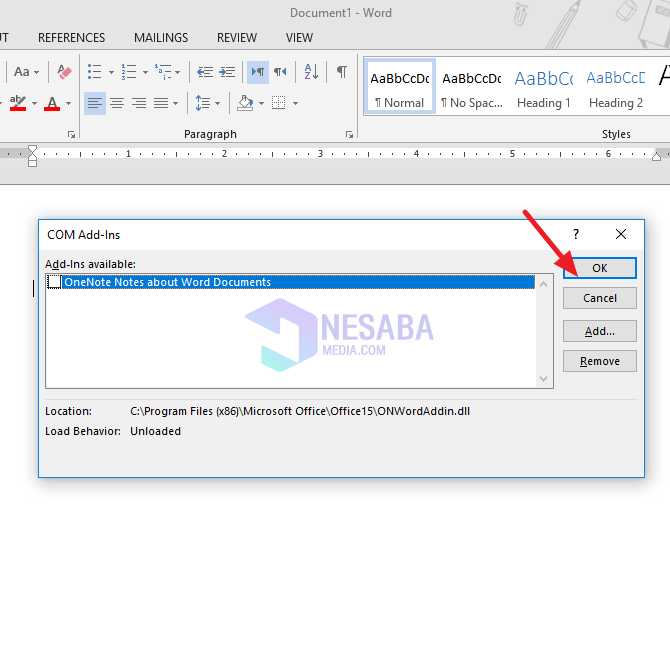
6. Listo. Está garantizado que Now Not Responding on your word desaparecerá.
Bueno, si este método aún no funciona, parece que necesita arreglar su Microsoft Office. ¿como hacer? Siga los pasos a continuación.
3. Reparación de Microsoft Office
Tal vez este método sea la última forma en que puede hacerlo si todos los métodos anteriores no funcionan para su palabra. Solo eche un vistazo a los pasos a continuación.
1. Primero, haga clic en el menú de inicio, luego haga clic en el icono Ajustes que está a la izquierda. Como en la imagen de abajo.
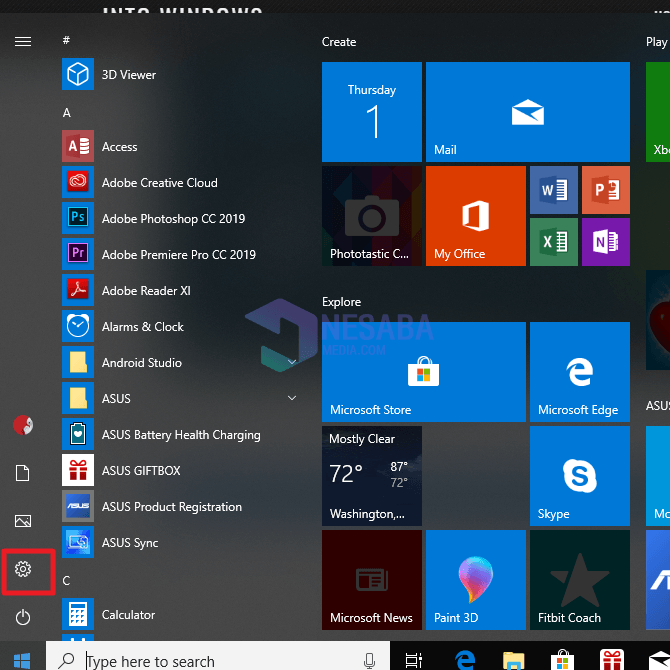
2. Luego, haga clic en aplicaciones. Como en la imagen de abajo.
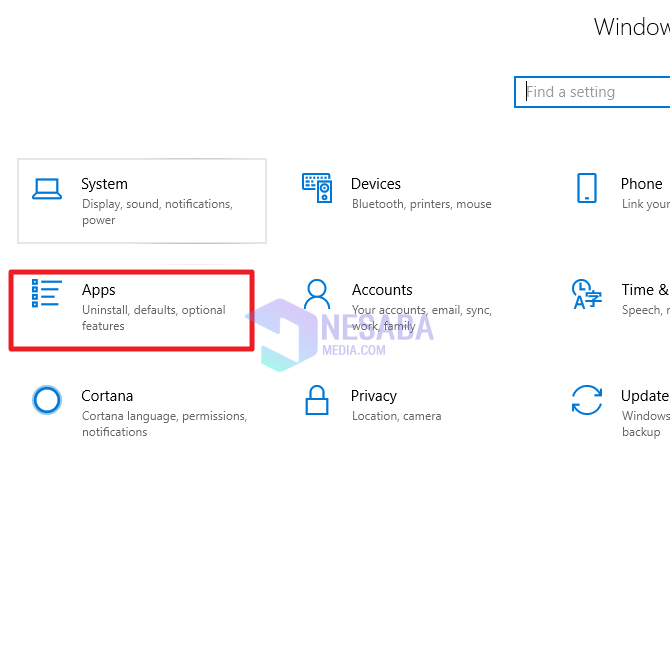
3. Luego, haga clic en Aplicaciones y características que está a su izquierda. Como en la imagen de abajo.
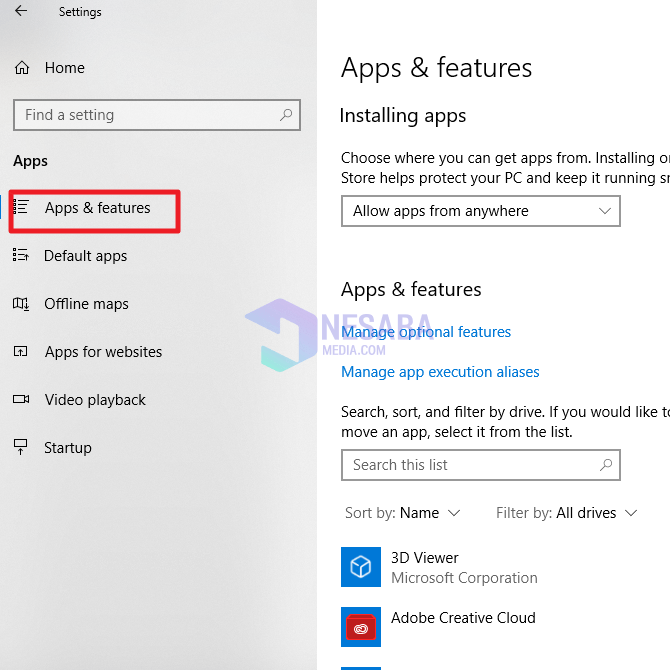
4. Luego, busque y haga clic en la aplicación. oficina de microsoft. Luego, aparecerán 2 botones, a saber, Modificar y Desinstalar. Por favor haz click Modificar. Como en la imagen de abajo.
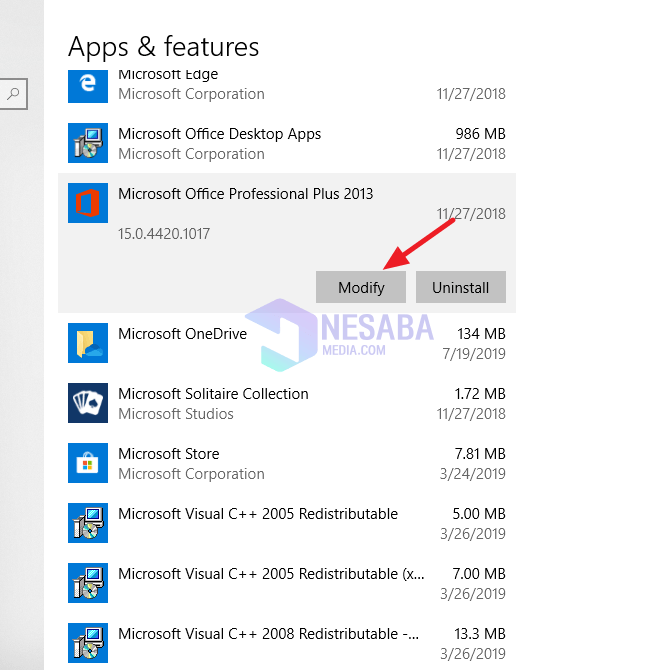
5. Luego, haga clic en Reparar luego haga clic Continuar. Como en la imagen de abajo.
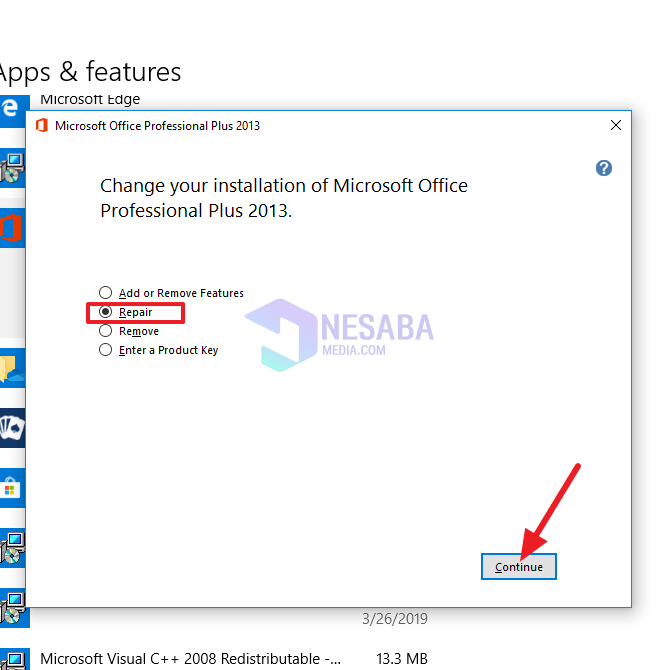
6. Luego, espere unos momentos hasta que se complete el proceso de configuración. Como en la imagen de abajo.

7. Listo. Está garantizado que Now Not Responding on your word desaparecerá.
Entonces, este tutorial trata sobre cómo resolver fácilmente la palabra que no responde. Esperemos que este tutorial pueda ser útil. Gracias

